- Autor Abigail Brown [email protected].
- Public 2023-12-17 06:45.
- Última modificación 2025-01-24 12:07.
Qué saber
- Código de acceso: Abra Configuración > Toque ID y código de acceso. Elija Activar código de acceso para configurar o Cambiar código de acceso para crear uno nuevo.
- Touch ID: Abrir Configuración > Touch ID y contraseña. Elija Agregar una huella digital para agregar una nueva huella digital o Eliminar huella digital para eliminar.
- Elija para qué desea que se use Touch ID: desbloqueo de iPad, iTunes y App Store, Apple Pay o autocompletar contraseña.
Muchos modelos de iPad de Apple tienen el conocido sistema de contraseña y Touch ID, que requiere un escaneo de huellas dactilares para desbloquear el dispositivo. Esta guía le muestra cómo configurar o cambiar su código de acceso y la huella dactilar de Touch ID con el iPad Air 2 o posterior, el iPad Mini 3 o posterior y el iPad Pro.
Algunos modelos de iPad Pro admiten el reconocimiento facial y vienen equipados con Face ID en lugar de Touch ID como función de seguridad. La función Face ID actúa de la misma manera que en el iPhone X y posteriores.
Cómo configurar el código de acceso de su iPad
Para crear una nueva contraseña para su iPad:
-
Abrir Configuración en el iPad.

Image -
Seleccione Toque ID y contraseña.
Si establece un código de acceso en su iPad, tendrá que ingresarlo para acceder a la configuración.

Image -
Para configurar un código de acceso por primera vez, seleccione Activar código de acceso. Para actualizar su contraseña, seleccione Cambiar contraseña.
Seleccione Desactivar código de acceso para eliminar las tarjetas de pago que configuró con Apple Pay.

Image -
Si está activando su código de acceso por primera vez, ingréselo ahora y luego confírmelo. Si está cambiando su código existente, ingréselo en la siguiente pantalla.

Image -
En la siguiente pantalla, elija un nuevo código. De manera predeterminada, ingrese un código de acceso numérico de seis dígitos. Seleccione Opciones de código de acceso para hacer uno más largo, más corto o más complejo.
Las contraseñas personalizadas deben tener al menos cuatro caracteres.
- Código alfanumérico personalizado abre el teclado del iPad y le permite crear un código de acceso con números y letras.
- Código numérico personalizado le permite elegir un código de acceso basado en números.
- Código numérico de 4 dígitos es una opción menos segura. Si tiene problemas para recordar códigos más largos, puede configurar uno más corto con esta opción.
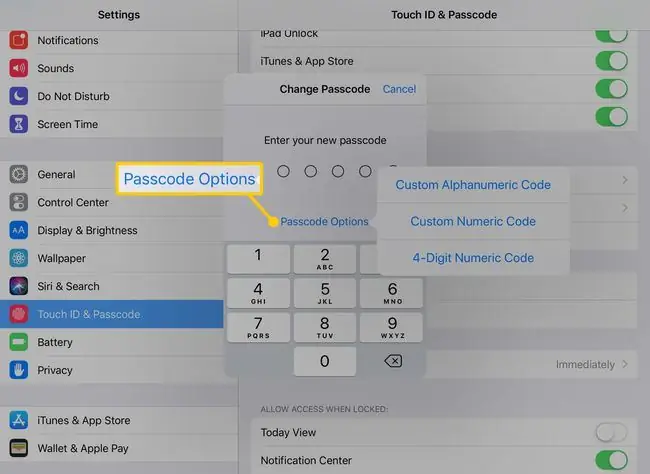
Image - Ingrese su nuevo código de acceso y luego ingréselo nuevamente para confirmar.
Cómo configurar o agregar una huella digital a Touch ID
Para mayor seguridad, configure Touch ID, que usa una huella digital que guarda en el iPad para desbloquear el dispositivo y realizar otras acciones. Aquí se explica cómo configurarlo o agregar una nueva huella digital.
-
En el menú Touch ID y contraseña, seleccione Agregar una huella digital.

Image - Siga las instrucciones para escanear su huella dactilar colocándola en el botón Inicio.
-
Para cambiar el nombre del dedo que acaba de guardar en el iPad, seleccione su nombre en el menú y luego escriba uno nuevo.

Image -
Para eliminar una huella digital de Touch ID, seleccione su nombre y luego seleccione Eliminar huella digital.

Image - Puede usar Agregar una huella digital para agregar más huellas digitales a Touch ID. Utilice esta opción, por ejemplo, si desea poder desbloquear su iPad con cualquier mano.
Antes de configurar la seguridad, haz una copia de seguridad de tu iPad a través de iTunes o iCloud. De esa manera, puede restaurar desde esta copia de seguridad si olvida su contraseña sin tener que restaurar el iPad como un dispositivo nuevo.
Opciones adicionales con Touch ID
Sobre la sección Huellas dactilares, verá un encabezado con la etiqueta Usar Touch ID para. La configuración en esta región controla para qué se puede usar su huella digital.
- iPad Unlock usa Touch ID en lugar de un código de acceso para abrir un iPad.
- iTunes y App Store le permite verificar las compras con su huella digital antes de comprar una aplicación, una película o un programa de TV.
- Apple Pay usa su huella digital para confirmar las compras que realiza con las tarjetas de crédito y débito que tiene almacenadas en su iPad.
- Password Autofill solicita la verificación de Touch ID antes de usar una de las contraseñas almacenadas en su llavero de iCloud.






